S příchodem iOS 14 (polovina září 2020) konečně na iPhone můžete widgety z „vytahovatelného“ zobrazení Dnes/Today (to co vytahujete zleva pokud jste na první domovské ploše) umístit i přímo na libovolnou plochu. Něco co Android umí už roky tak konečně přichází i k Apple, ale bohužel je to ve velmi základní omezené podobě. Má to tedy i množství nedostatků. Například je možné volit jejich rozměry jen při vložení (až tři možné velikosti pouze) a později to už nemůžete změnit. Pod widgetem zbytečně zůstává jeho název.
Na plochu je můžete přidat přímo poté co vyvoláte „editaci plochy“ (podržte prst někde kde není ikonka) přes „+“ v levém horním rohu – zobrazí se „katalog“ widgetů.

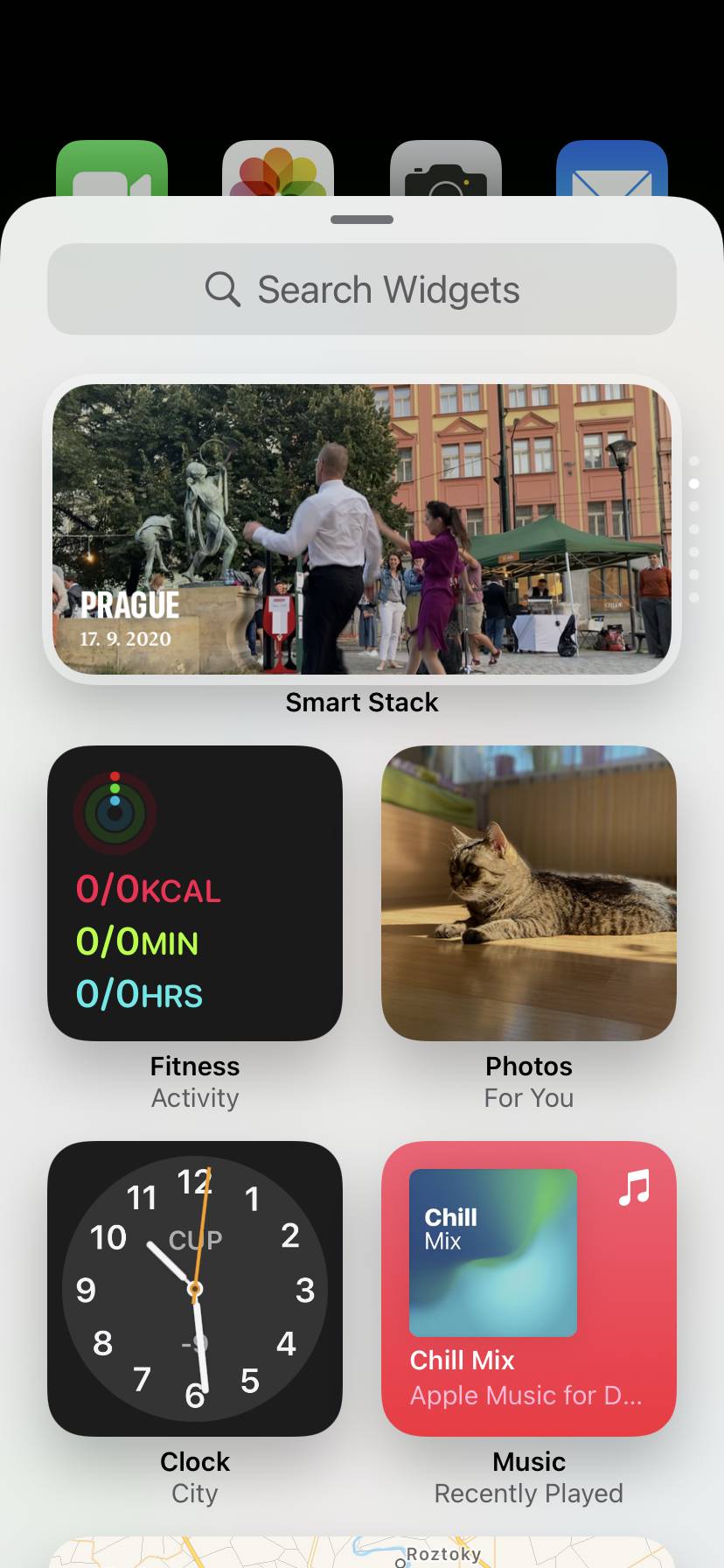
Zásadní nedostatek je i ten, že je není možné mít na tabletu. iPad OS neznámo proč widgety na ploše nepodporuje a zůstávají jen v oné vytahovací podobě (nebo v levém sloupci při zobrazení na šířku).
Výběr je prozatím velmi malý a jde hlavně o aplikace od Apple (Weather, Clock, Calendar, News, Maps, Fitness, Photos, Reminders, Stocks, Music, TV, Tips, Notes, Shortcuts, Battery, Screen Time, Files, Podcasts a Siri Suggestions).
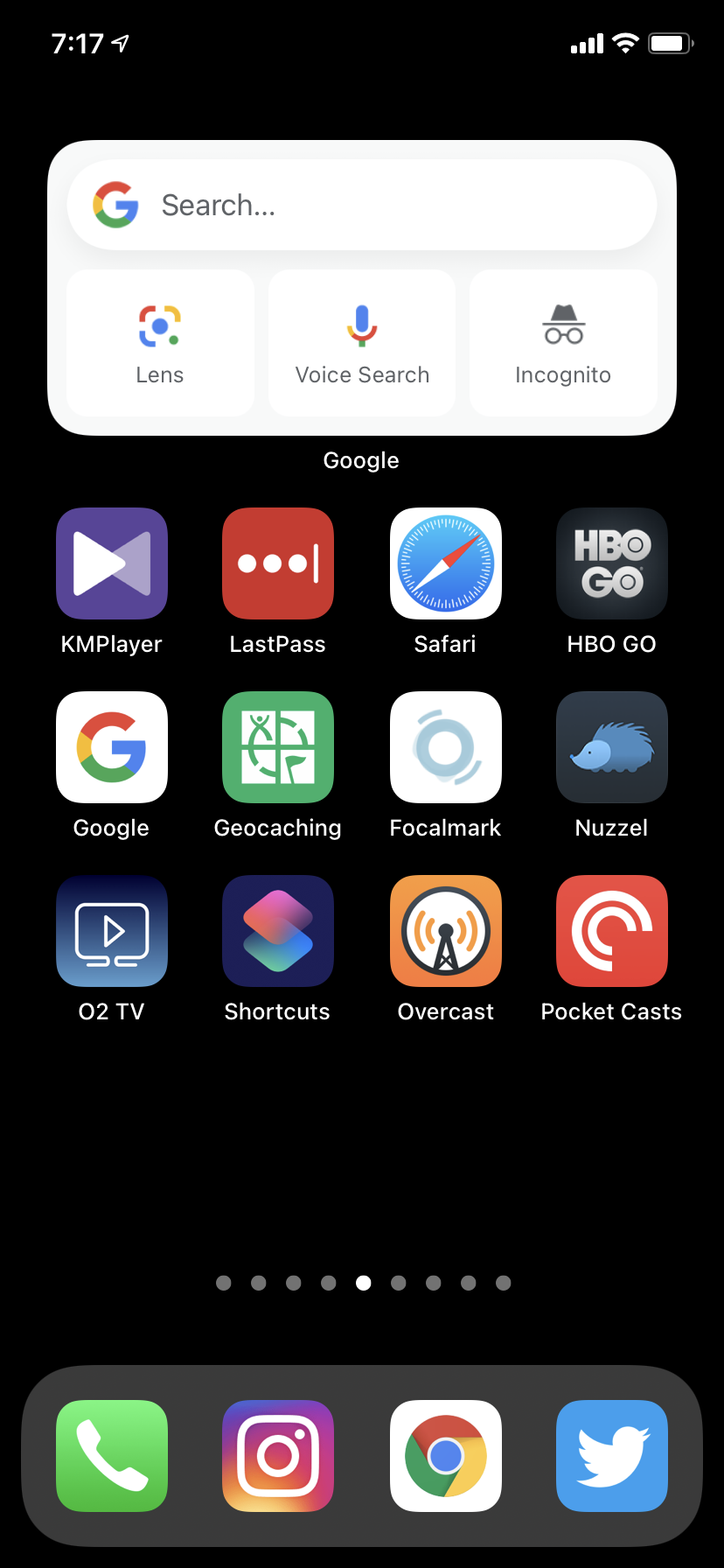
Postupně se ale objeví nové, ale velmi rychle najdete další nedostatek – u widgetu od Google s vyhledávacím políčkem zjistíte, že je to vlastně jen klikací obrázek, který sice má zobrazené vyhledávací políčko, ale funkční není. Po kliknutí na widget to prostě spustí aplikaci Google (u větší varianty widgetu jednu ze čtyř funkčností v aplikaci).
Poněkud divoké jsou Chytré sady/Smart Stacks widgety – ty umožní rolovat mezí více různými widgety v jednom prostoru – smysl to ale moc nedává, těžko říct kdo by chtěl rolovat mezi kalendář – Počasí – Fotky – Mapy – Hudba – Hodiny – Doporučení Siri. Lze ovlivnit jenom pořadí, ale nikoliv některé vypnout Smart Stacks by měly být ale schopné zvolit správný obsah pomocí vlastní inteligence (vypínatelné). Aktuálně existuje jediná Chytrá sada.
Můžete si vytvářet i vlastní sadu widgetů – vstupte do katalogu a můžete přetáhnout widget na jiný widget a seskupit tak až deset widgetů. Stejně tak to můžete udělat v editaci plochy (podobně jako když přetahováním ikonek vytváříte složky)
Některé widgety reagují na kliknutí, některé nedělají nic – ani tady to moc smyslu nedává. Proč například widget pro Baterii nevyvolá odpovídající část v Nastavení?
Delší podržení widgetu vyvolá menu ve kterém je i zapnutí editačního režimu obrazovky, stejně jako u ikonek aplikací.
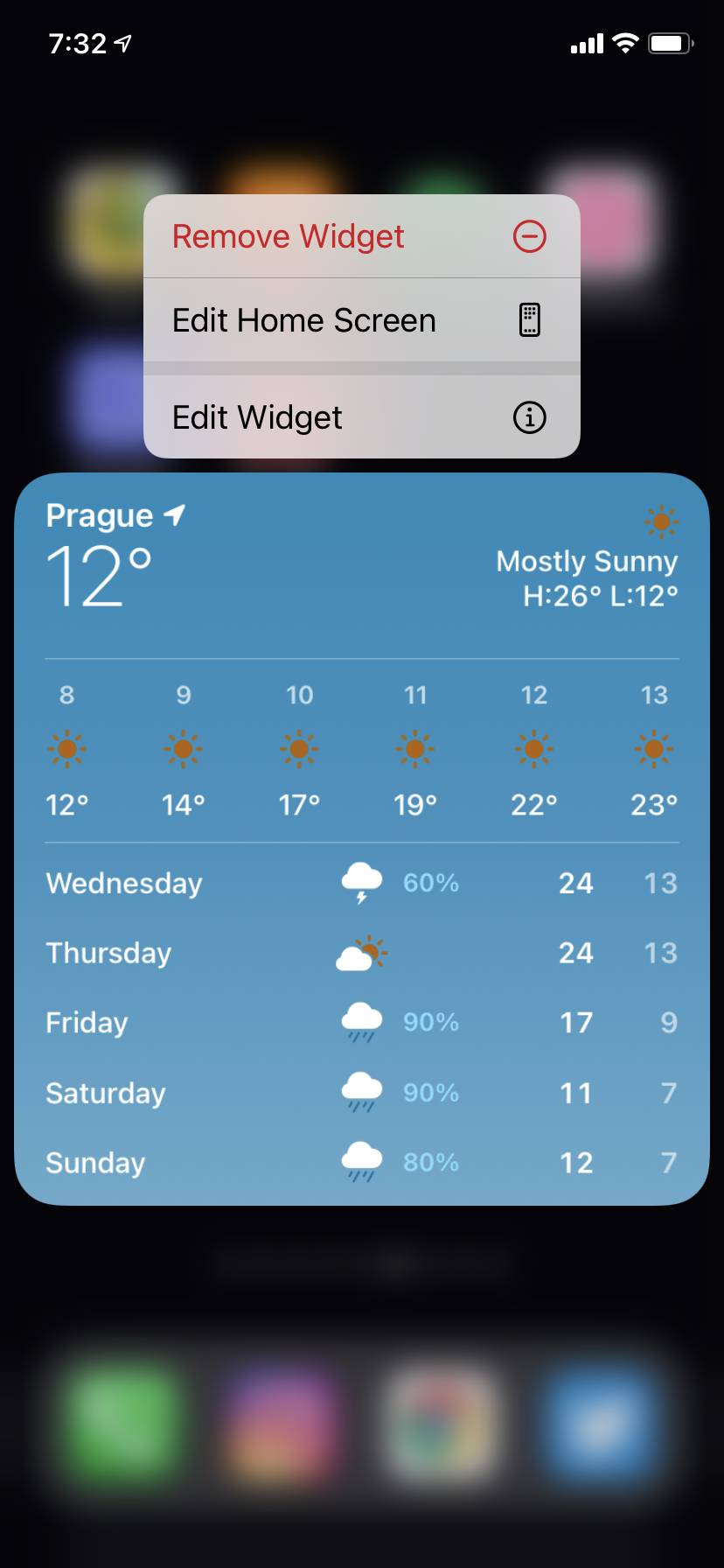
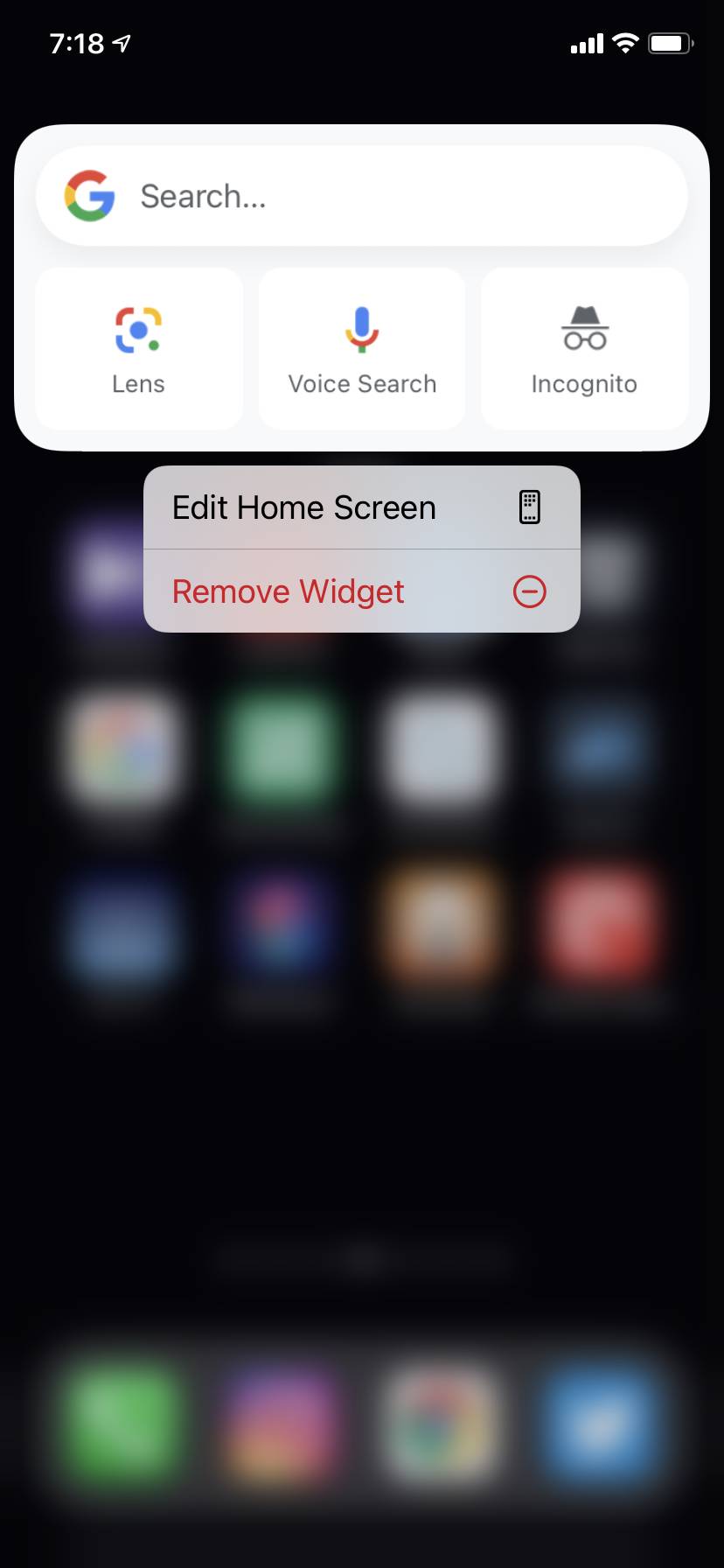
Najdete tam i Upravit widget/Edit widget. Moc ale nečekejte nejde například upravit velikost. U Počasí tak například můžete vybrat kde se nacházíte. V tomtéž menu najdete i možnost odstranit widget (mimo to můžete použít „-“ v levém horním rohu).
Na ploše je možné widget přesouvat stejně jako ikonky – podržte prst dokud se widget nezačne chvět (vyvolejte editaci plochy) a pak přetahujte. Občas se to chová chaoticky a nepůjde vám někam umístit (problematické bývá umístění dolů). Pokud widget přetáhnete příliš dolů, tak z plochy zmizí. Klasicky vás bude iritovat neustálé přeskupování ikonek.
Widgety přicházejí s aplikacemi. Pokud například chcete vyhledávání v Google jako widget, musíte si stáhnout aplikaci Google.
Čas od času narazíte na chybu, že ve vyvolaném editační režimu nebude nahoře vlevo + pro přidání widgetů (a ani Done/Hotovo vpravo nahoře). Lze to napravit tím, že přejdete na Home/Dnes, sjedete úplně dolů a tam přes Edit/Upravit vyvoláte editační režim. Pak už bude vše fungovat i na klasických obrazovkách.
TIP: V App Library na iPhone se všemi aplikacemi a jak nemít aplikace na ploše najdete další zajímavou novinku v iOS 14 pro iPhone.
Widgety na iPadu
iPad OS 15 přinesl widgety konečně i na iPad. Fungují prakticky shodně jako na iPhone a přestal existovat níže zmíněný pohled Dnes/Today, nicméně „vytáhnutelný“ sloupec vlevo funguje stále.
Dejte si pozor na to, že je to obrovský nedodělek a přidané widgety se při změně orientace přeskupují aniž byste nad tím měli kontrolu. Přidání widgetu samozřejmě znamená případný posun ikonek na další obrazovky a není možné přidat widget „doprostřed“ – může být jedině na levém/pravém okraji. Případně přes celou šířku (při zobrazení na výšku).
iPad OS 15 navíc přinesl změnu počtu ikonek na z 6×5 na 5×6 (v pohledu na výšku)
Před iPad OS 15 neznámo proč neumožňoval používat widgety na ploše, je možné je stále mít jenom v nepraktickém zobrazení Dnes/Today. Přidávat widget je možné také v editačním režimu a nemusíte rolovat až dolů na tlačítko „Edit“ – stačí podržet prst někde v prostoru „mezi“ widgety nebo v pravém volném prostoru při držení na výšku nebo na volném místě v ploše při držení na šířku. Tedy stále žádná změna od iPadOS 13: Zobrazení dnešního dne a jak mít na ploše přímo widgety.
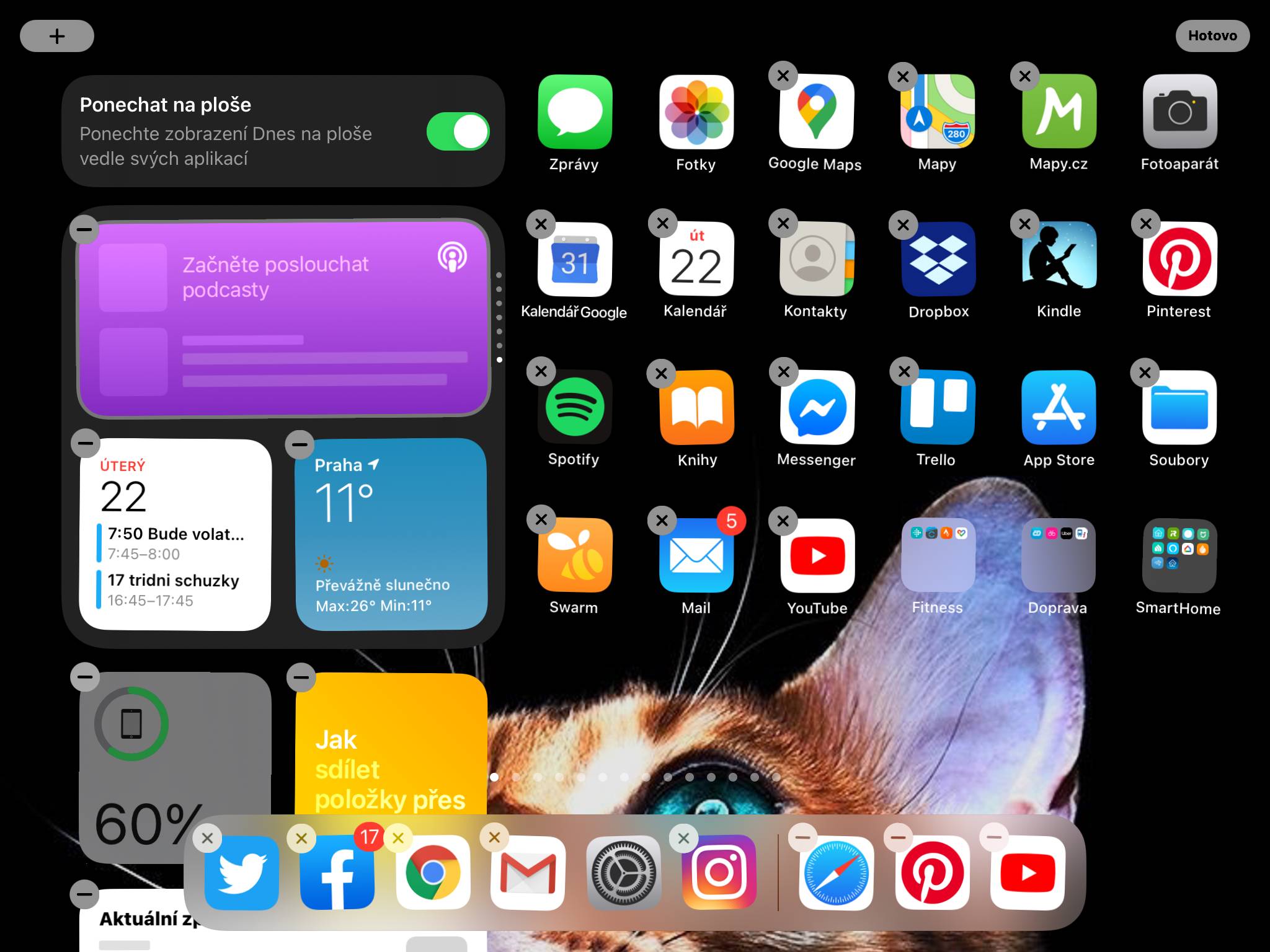
Abyste widgety na iPadu viděli, musíte při držení na výšku vytáhnout zobrazení Dnes/Today zleva nebo při držení na šířku můžete zapnout trvalé zobrazení Dnes/Today vlevo.
Widgety na zamykací obrazovce
V iOS 16 (podzim 2022) dorazil i možnost widgetů na zamykací obrazce (lock screen). Jak na to najdete ve Widgety na zamykací obrazovku iPhone? Jak na to
TIP: V Tipy a triky pro Apple iOS najdete množství dalších tipů a triků pro iPhone, iPad i Apple Watch.


